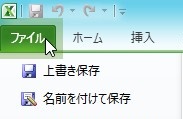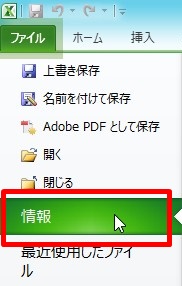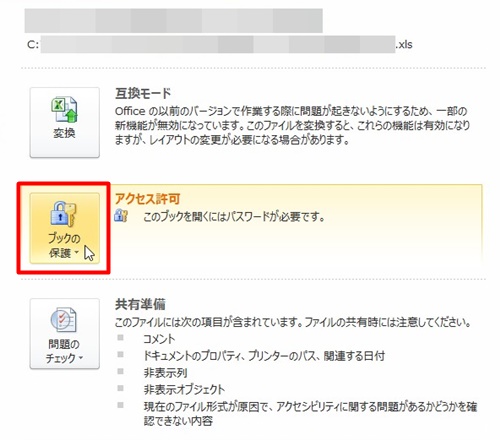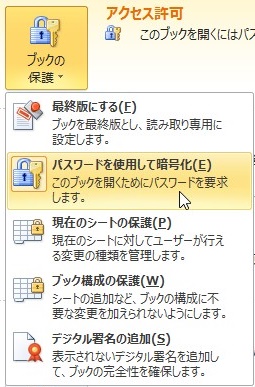【エクセル2010】ファイル(ブック)のパスワード設定を解除するやり方
 ファイル(ブック)にパスワードを
ファイル(ブック)にパスワードを
設定すれば他の人が見れないように
できますが、その設定を解除したい時が
あります。
そんな時には「パスワードを使用して
暗号化」からパスワード設定を解除すれば
解決できます。
とはいえ、
『ファイル(ブック)のパスワード設定を
解除するにはどうすればいいの?』
と困っている人も多いでしょう。
そこで今回は、
「ファイル(ブック)のパスワード設定を解除するやり方」
についてご紹介していきます。
この記事の目次
ファイル(ブック)のパスワード設定を解除するやり方
それでは始めていきましょう!
「ファイル」タブをクリックして選ぶ
まずは「ファイル」タブをクリックして
選びましょう。
メニューから「情報」をクリックして選ぶ
「ファイル」タブを選んだら
左側にメニューが表示されます。
その表示されたメニューから
「情報」をクリックして選びます。
「ブックの保護」アイコンをクリックして選ぶ
メニューから「情報」を選んだら
右側にある「ブックの保護」アイコンを
クリックして選んでください。
「パスワードを使用して暗号化」をクリックして選ぶ
「ブックの保護」アイコンを選んだら
「ブックの保護」機能のメニューが
表示されます。
その表示されたメニューの中から
「パスワードを使用して暗号化」を
クリックして選びましょう。
パスワードをキーボードの「BackSpace」キーで空にする
「パスワードを使用して暗号化」を選んだら
「ドキュメントの暗号化」ダイアログが表示
されます。
そのダイアログの入力ボックス内に
そのファイル(ブック)に設定した
パスワードがあるのでキーボードの
「BackSpace」キーを押して空にします。
「ドキュメントの暗号化」ダイアログの「OK」ボタンをクリックして終了!
ファイル(ブック)に設定した
パスワードを空にしたら「ドキュメントの
暗号化」ダイアログの「OK」ボタンを
クリックして選んでください。
そうすると、ファイル(ブック)の
パスワード設定を解除することができます。
まとめ
- 「ファイル」タブをクリックして選ぶ
- メニューから「情報」をクリックして選ぶ
- 「ブックの保護」アイコンをクリックして選ぶ
- 「パスワードを使用して暗号化」をクリックして選ぶ
- パスワードをキーボードの「BackSpace」キーで空にする
- 「ドキュメントの暗号化」ダイアログの「OK」ボタンをクリックして終了!
お疲れ様でした。
ファイル(ブック)のパスワード設定を
解除できましたでしょうか?
「パスワードを使用して暗号化」の
パスワードを消せばファイル(ブック)の
パスワード設定を解除できるので活用して
いきましょう。
あなたのお仕事が、つまづくことなく
進められることを心より応援しております。